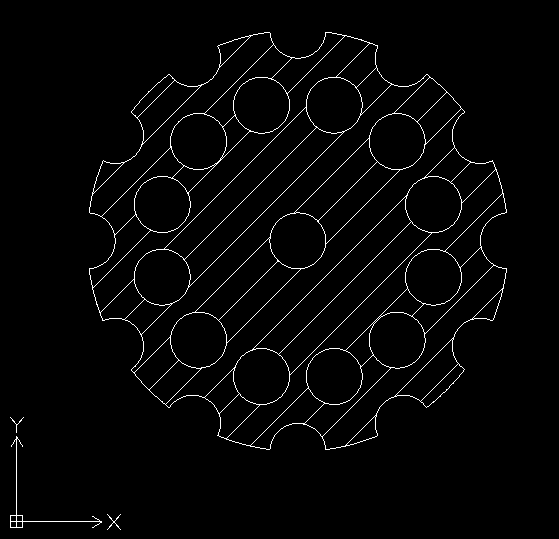Для работы с несложными 2D чертежами вовсе не обязательно приобретать дорогущий AutoCAD. Вполне можно воспользоваться его аналогом — программой Draftsight. Она позволяет просматривать и создавать чертежи в формате DWG. Программа достаточно удобна и легка в освоении, поддерживает русский язык и имеет справку на русском языке.
Единственное значительное неудобство, с которым я столкнулся — если выбран русский язык, то команды в консоли вводятся на английском, а параметры на русском, из-за чего постоянно приходится менять раскладку. Поэтому в настройках я выбрал английский язык. В качестве примера сделал небольшой чертёж.
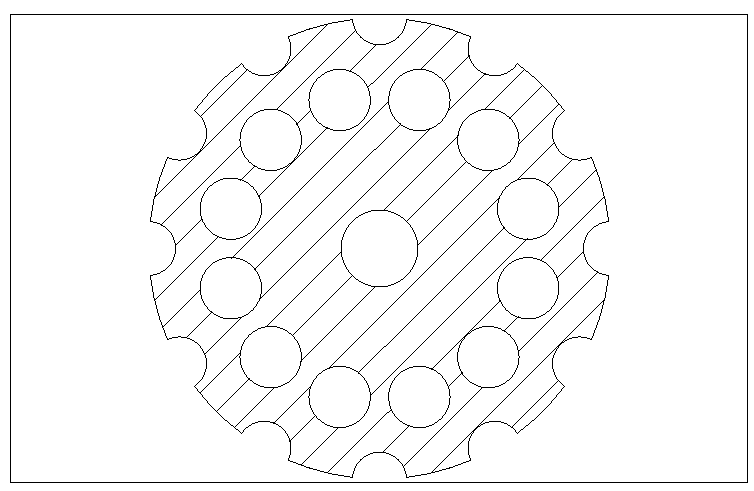
Команды вводил через консоль. Если хотите попробовать повторить, читайте ниже.
Для начала рисуем большую окружность. Для этого в консоли вводим Circle и жмем Enter, после этого вводим координаты центра круга 40, 40 и снова жмем Enter. Вводим размер радиуса 30 и опять жмем Enter. Наша окружность готова:
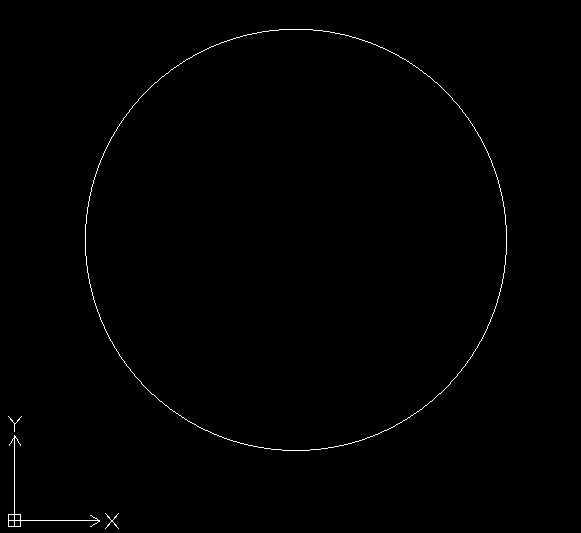
Вводим Circle, Enter, 40,60, Enter, 4, Enter:
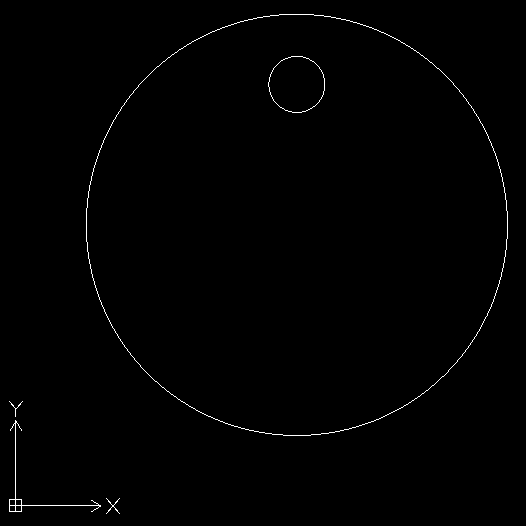
Вводим Pattern, Enter, в появившемся окошке нажимаем на значёк Specify entities, выбираем маленькую окружность и жмем Enter. В поле Total number вводим 12, X и Y должны быть 40:
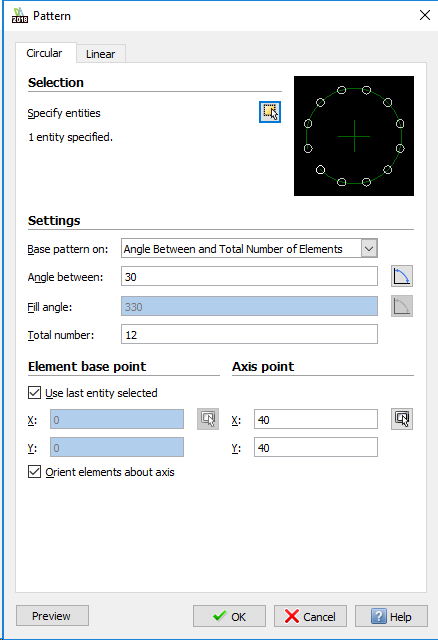
Жмем ОК и получаем:
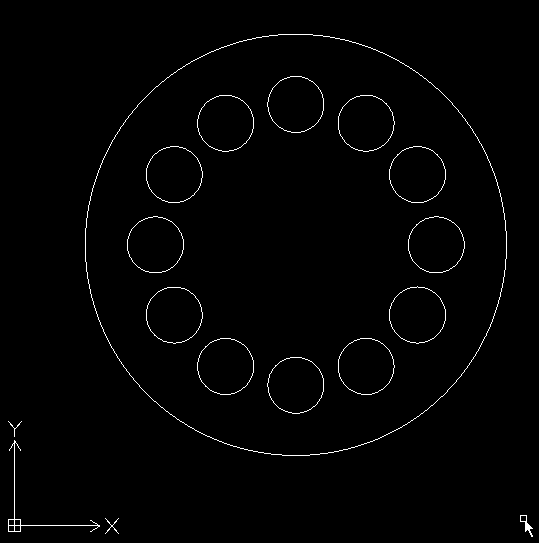
Дальше жмем Ctrl+A, Enter, Rotate, Enter, 40,40, Enter, 15, Enter. В результате наша деталь поворачивается вокруг своего центра на 15 градусов.
Вводим Circle, Enter, 40,70, Enter, 4, Enter:
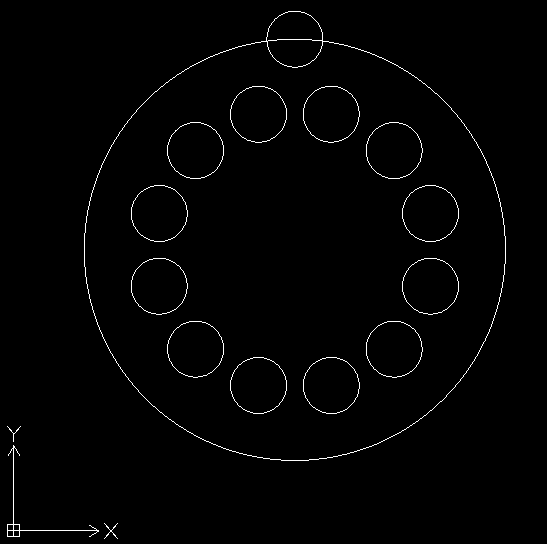
Опять вводим Pattern, Enter, в появившемся окошке нажимаем на значёк Specify entities, выбираем верхнюю окружность и жмем Enter. Жмем ОК:
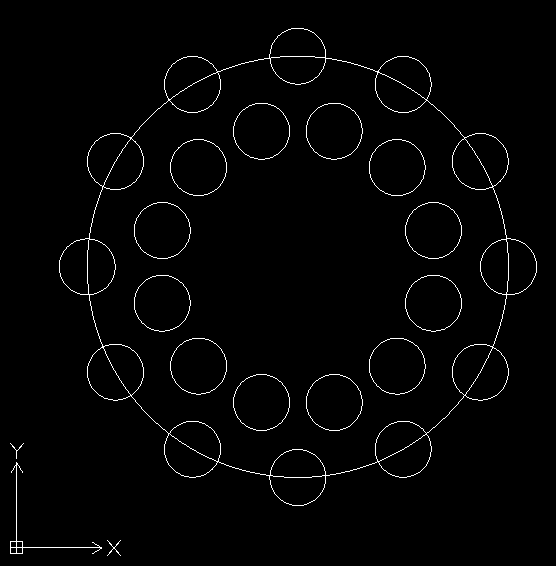
Теперь надо удалить лишнее. Для этого жмем Ctrl+A, Enter, Trim, Enter, а затем наводим курсор последовательно на те части, которые надо удалить и левым щелчком мыши удаляем:
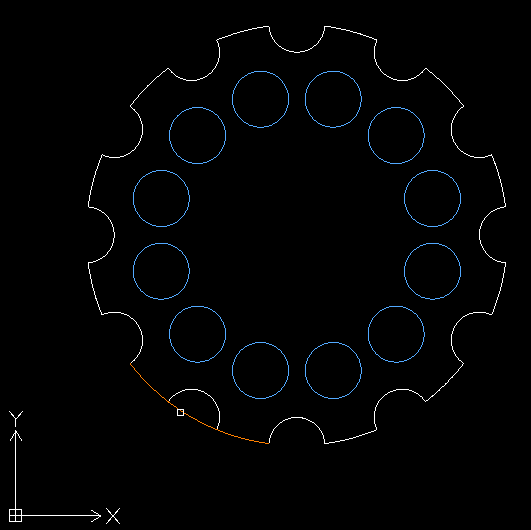
После этого чертим центральную окружность вводом Circle, Enter, 40,40, Enter, 4, Enter, затем заштриховываем деталь. Для этого вводим: Hatch, Enter, нажимаем кнопку Specify points и щелкаем внутри детали, затем Enter и ОК. Деталь готова: